在 RHEL9 上安装 Transmission
缘起
BT 下载并不是什么新鲜玩意了,相信大部分人都多少接触过。用的比较多的人可能会体会到下载过程中漫长的等待时间和 0kb/s 的苦恼。为了解决这些问题,我打算把这一过程搬到服务器上进行。
我采用了这个方案主要出于以下三点考虑:
- 国内运营商使用的网络类型对 BT 不友好。而服务器则是独立 ip + 开放端口,网络接入也更给力,因此下载速度会比家用电脑快很多。
- 做种时,不必占用自己家用的上传宽带。且服务器上传带宽会大很多。
- 不用一直开着电脑。这是最实在的一点,没人想支付昂贵的电费来下载这些文件。
安装 Transmission
1. 安装 geekery-release
wget http://geekery.altervista.org/geekery/el8/x86_64/geekery-release-8-2.noarch.rpm
sudo rpm -i geekery-release-8-2.noarch.rpm2. 安装 EPEL
sudo dnf install epel-release3. 安装 compat-openssl11
sudo dnf install compat-openssl114. 安装 libevent
由于版本问题,这里我们手动安装这个库
wget ftp.opensuse.org/distribution/leap/15.2/repo/oss/x86_64/libevent-2_1-8-2.1.8-lp152.4.5.x86_64.rpm
sudo rpm -i libevent-2_1-8-2.1.8-lp152.4.5.x86_64.rpm5. 安装 Transmission
如果你的服务器在国内,很可能在获取 transmission 的时候下载失败。可以使用代理或多次尝试(记得 sudo dnf clean packages)。
sudo dnf install transmission-gtk transmission-cli transmission-common transmission-daemon6. 启动一次 Transmission
systemctl start transmission-daemon.service
systemctl stop transmission-daemon.service7. 修改配置文件
sudo vi /var/lib/transmission/settings.json可以自行修改,注意以下内容:
"rpc-authentication-required": true,
"rpc-whitelist-enabled": false,
"rpc-username": "web管理用户名",
"rpc-password": "web管理密码",出于安全考虑,请务必开启web登陆功能并设置强密码。修改完成后启动 Transmission。
systemctl start transmission-daemon.service之后用浏览器打开 <你的服务器IP>:9091 就可以进行下载管理了。
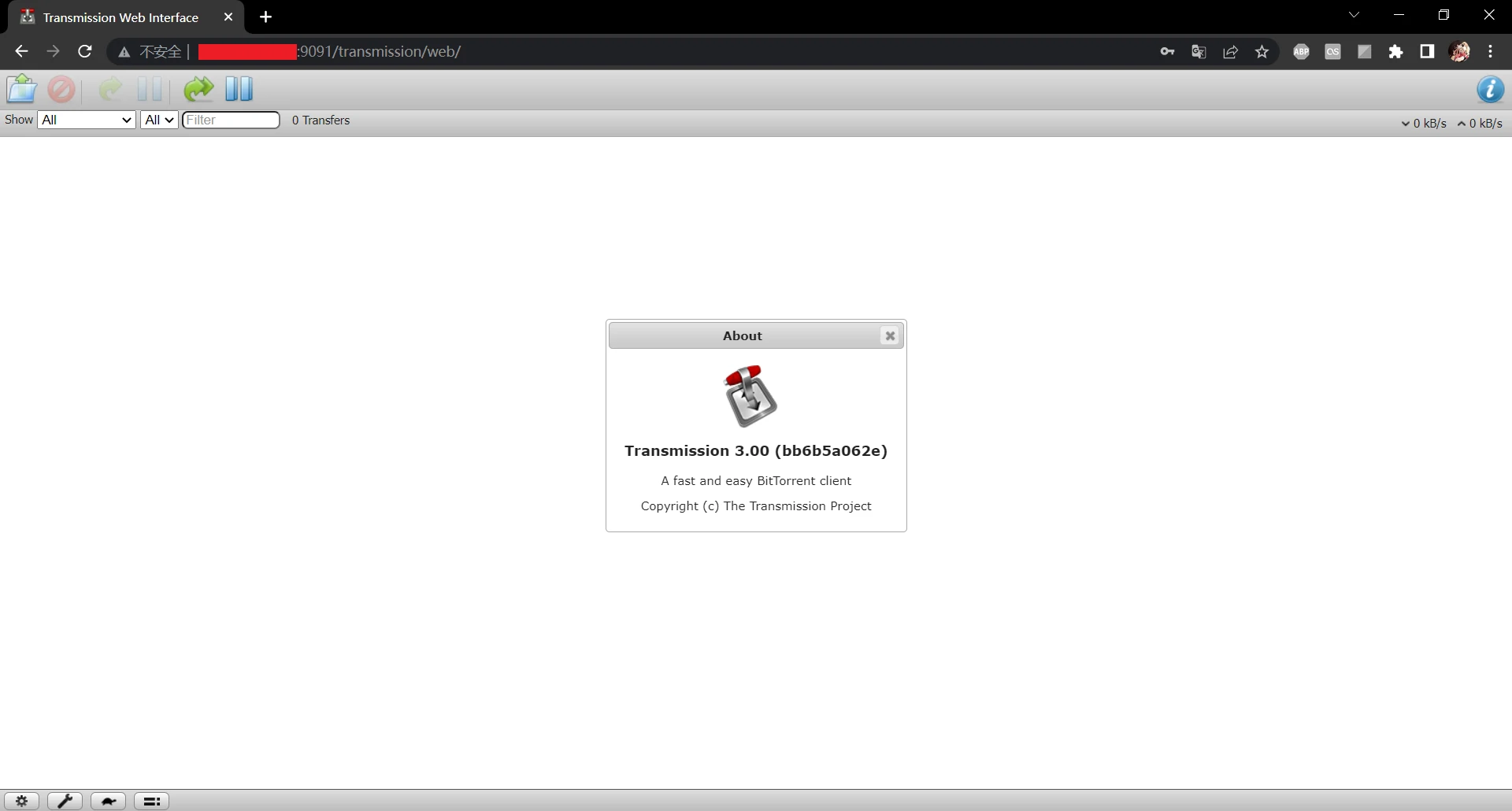
简单使用教程
- 左上角新建下载任务,选择种子、下载位置等,点击添加。如果没有出现,手动刷新网页。
- 双击任务可以打开属性菜单,可以选择下载哪些文件、指定优先级等等。
- 等待下载。此时可以离开网页。
- 下载完成后,进入服务器对应目录,从服务器下载该文件即可。
在 RHEL9 上安装 Transmission
https://blog.akyuu.cn/post/22081601/